Todos sabemos que Wi-Fi puede hacer que tengas problemas con una mala conexión a veces y no es exactamente lo más confiable. Afortunadamente, existen varios métodos que pueden ayudarlo a resolver este problema: agregar un extensor de Wi-Fi o reutilizar hardware antiguo. Es probable que tenga un enrutador viejo en algún lugar de su armario y, si bien puede deshacerse de él, puede aprovecharlo y usarlo como un extensor de Wi-Fi. Esto le ahorrará unos cuantos dólares y también le dará un mejor rendimiento en comparación con un extensor de Wi-Fi.
A pesar de la configuración simplificada del Wi-Fi Extender, su simplicidad tiene un costo: rendimiento. Una forma de resolver el problema es reducir la latencia y agregar otro enrutador a la red. Verificar Cómo usar tu teléfono Android como un enrutador inalámbrico.

¿Cuál es el beneficio de conectar dos enrutadores?
Aunque agregar un extensor de Wi-Fi suele ser más fácil, los resultados que obtiene al agregar otro enrutador hablan por sí mismos. En cuanto al rendimiento, agregar otro enrutador a un dispositivo existente es mejor que cualquier extensor de Wi-Fi, porque está conectado a la red a través de una conexión Ethernet.
Si bien el extensor Wi-Fi recibe paquetes del enrutador y los envía a una señal que sus dispositivos pueden usar, el rendimiento de una conexión por cable en comparación con la conexión inalámbrica no tiene paralelo, lo que justifica este simple truco. Una instalación exitosa consistirá en reciclar dispositivos electrónicos viejos y aumentar la señal de Wi-Fi, y así es como se hace.
Piezas y herramientas necesarias
Para completar esta instalación, necesitará algunas piezas y acceso a algunas cosas. Afortunadamente, probablemente ya tenga la mayor parte de lo que necesita en su hogar. Si no, cualquier tienda por departamentos tendrá estos productos en stock.
- enrutador principal.
- enrutador secundario.
- Cable Ethernet (longitud requerida).
- Acceso a una computadora.
- Conexión a Internet.
Cómo acceder al enrutador principal
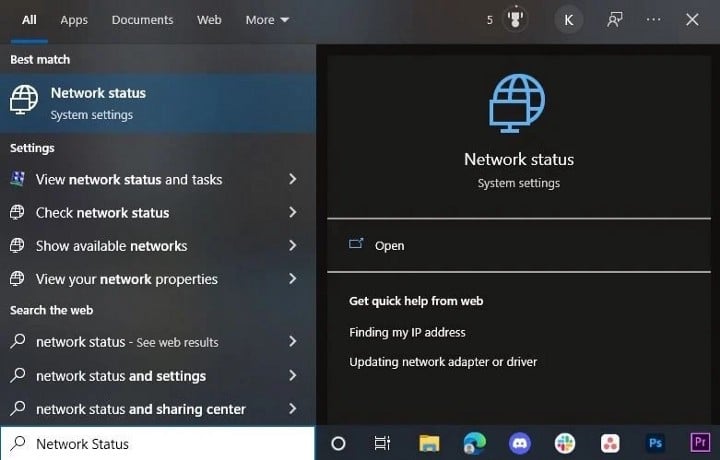
El enrutador principal es donde se lleva a cabo la mayor parte de la configuración y permite que el enrutador secundario reciba una conexión a Internet desde el dispositivo principal. Independientemente del tipo o la marca de su enrutador, debe iniciar sesión en la página de configuración de su enrutador.
Ingrese la dirección IP del enrutador en la barra de direcciones del navegador y presione Participar. ¿No está seguro de cuál es la dirección IP del enrutador? llegar a conocerme Cómo encontrar la dirección IP de su enrutador Entonces regrese a este artículo. Independientemente del sistema operativo, la dirección IP del enrutador seguirá siendo la misma que el ISP emite la dirección IP.
Por ejemplo, para encontrar la dirección IP de su enrutador en Windows:
- Ingresar Estado de la red en la barra de búsqueda del menú Inicio y seleccione la mejor coincidencia.
- A continuación, seleccione Ver propiedades de conexión y hardware.
- Ubique la puerta de enlace predeterminada, junto a la cual encontrará la dirección IP de su enrutador.
La alternativa es iniciar sesión en el sitio web de su proveedor de servicios y cambiar su configuración de esta manera. Escribir la dirección IP de la puerta de enlace predeterminada en su navegador también lo llevará al sitio web de su proveedor de servicios, donde puede lograr lo mismo. Independientemente de su configuración, se deben configurar algunas cosas para que este sistema funcione correctamente.
Configuración básica del enrutador

Para que su antiguo enrutador secundario funcione como un extensor, debe configurar algunas opciones en su enrutador principal para que los pasos funcionen según lo previsto. Después de escribir la dirección IP de la puerta de enlace predeterminada en su navegador, la pantalla le pedirá que ingrese su nombre de usuario y contraseña. Por lo general, esto sigue siendo el valor predeterminado, y los detalles de inicio de sesión pueden ser tan simples como escribir "admin" para solicitar la contraseña. Independientemente de si es la primera vez que inicia sesión, la información del enrutador predeterminado se puede encontrar en línea o en el manual del propietario.
Como se mencionó, escribir la IP de la puerta de enlace predeterminada a menudo lo llevará a la página de servicios de su proveedor de servicios, lo que le permitirá lograr las mismas cosas. No iniciará sesión con la información predeterminada, ya que ya tiene algo configurado con un proveedor existente.
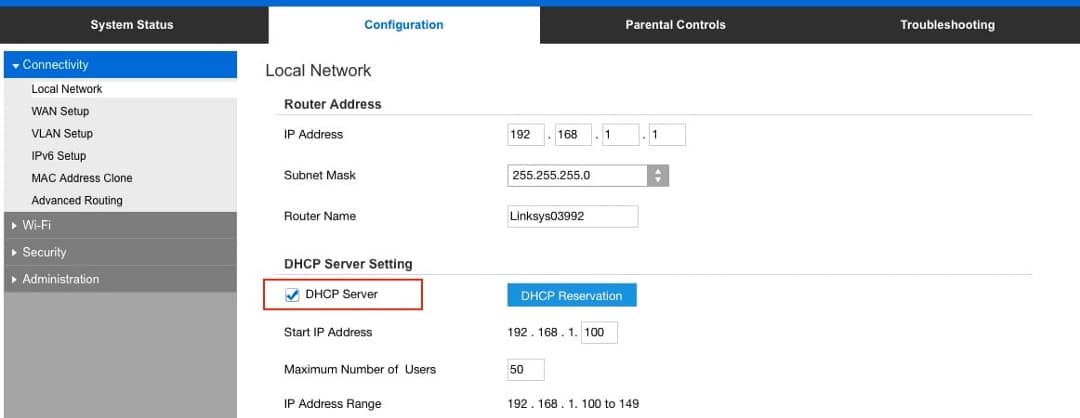
A continuación, haga clic en la casilla de verificación Servidor DHCP En el enrutador principal, aunque esto debería ser por defecto. Esto completa la instalación en el lado del enrutador principal. Dirija el cable Ethernet según sea necesario detrás de los muebles, debajo de la alfombra o a través de paneles de yeso hasta donde se necesita el enrutador secundario, pero no conecte los dos todavía.
Configuración del enrutador secundario
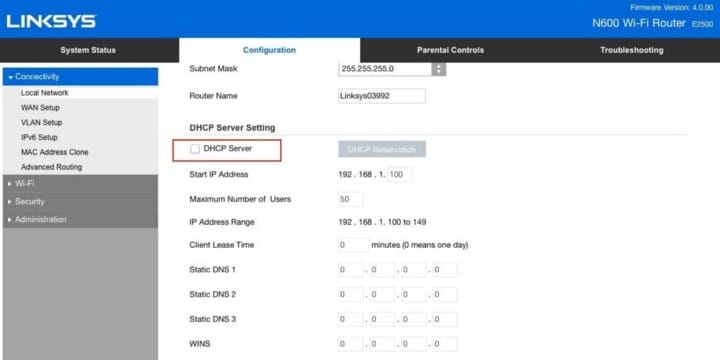
La primera mitad de la instalación está completa y la segunda mitad te queda a ti. Sin embargo, antes de acceder a Internet en el enrutador secundario, debe acceder a la configuración del enrutador secundario para configurar las cosas en consecuencia. Al igual que en los pasos anteriores, puede hacerlo conectando un extremo del cable Ethernet a su computadora y el otro al enrutador secundario. Luego, siguiendo los mismos pasos que el enrutador principal, ubique donde indica el servidor DCHP en la configuración del enrutador. Esta opción debe desactivarse en el enrutador secundario para evitar problemas con la dirección IP.
Después de desmarcar la casilla de verificación Servidor DCHP en el enrutador secundario, desconecte el cable Ethernet al enrutador secundario de su computadora y reinicie el sistema en ambas redes. Comience conectando primero su red principal y verifique que sea completamente funcional.
Conecte el cable Ethernet al enrutador principal, luego coloque el enrutador secundario en la ubicación deseada. Lo ideal es colocarlo en lugares donde la conexión a Internet sea relativamente débil o haya poca señal. El cable Ethernet del enrutador principal debe estar conectado al puerto Ethernet en el enrutador secundario, lo que le permite obtener una conexión a Internet desde su enrutador principal. Verificar Sugerencias para solucionar problemas de una conexión Ethernet lenta.
Prueba tu conexión a internet
En este punto de la instalación, debería poder conectarse a ambos enrutadores como entidades separadas, tanto de forma inalámbrica como a través de puertos WLAN. Esto debería ser mucho más eficiente que usar un extensor Wi-Fi, ya que la latencia se reduce y las conexiones por cable tienen poco dominio sobre su contraparte.
Si el enrutador secundario no funciona, vuelva a verificar su configuración y reinicie el sistema. Puede hacerlo apagando la alimentación de los dispositivos durante unos 30 segundos. Cuando estén completamente encendidos, ambos enrutadores emitirán una señal Wi-Fi incluso en los lugares más difíciles de alcanzar. Ahora puedes ver Cómo aumentar y mejorar la señal Wi-Fi y ampliar el alcance de la red.







